学习资料大全SQLserver安装图解.docx
《学习资料大全SQLserver安装图解.docx》由会员分享,可在线阅读,更多相关《学习资料大全SQLserver安装图解.docx(22页珍藏版)》请在冰豆网上搜索。
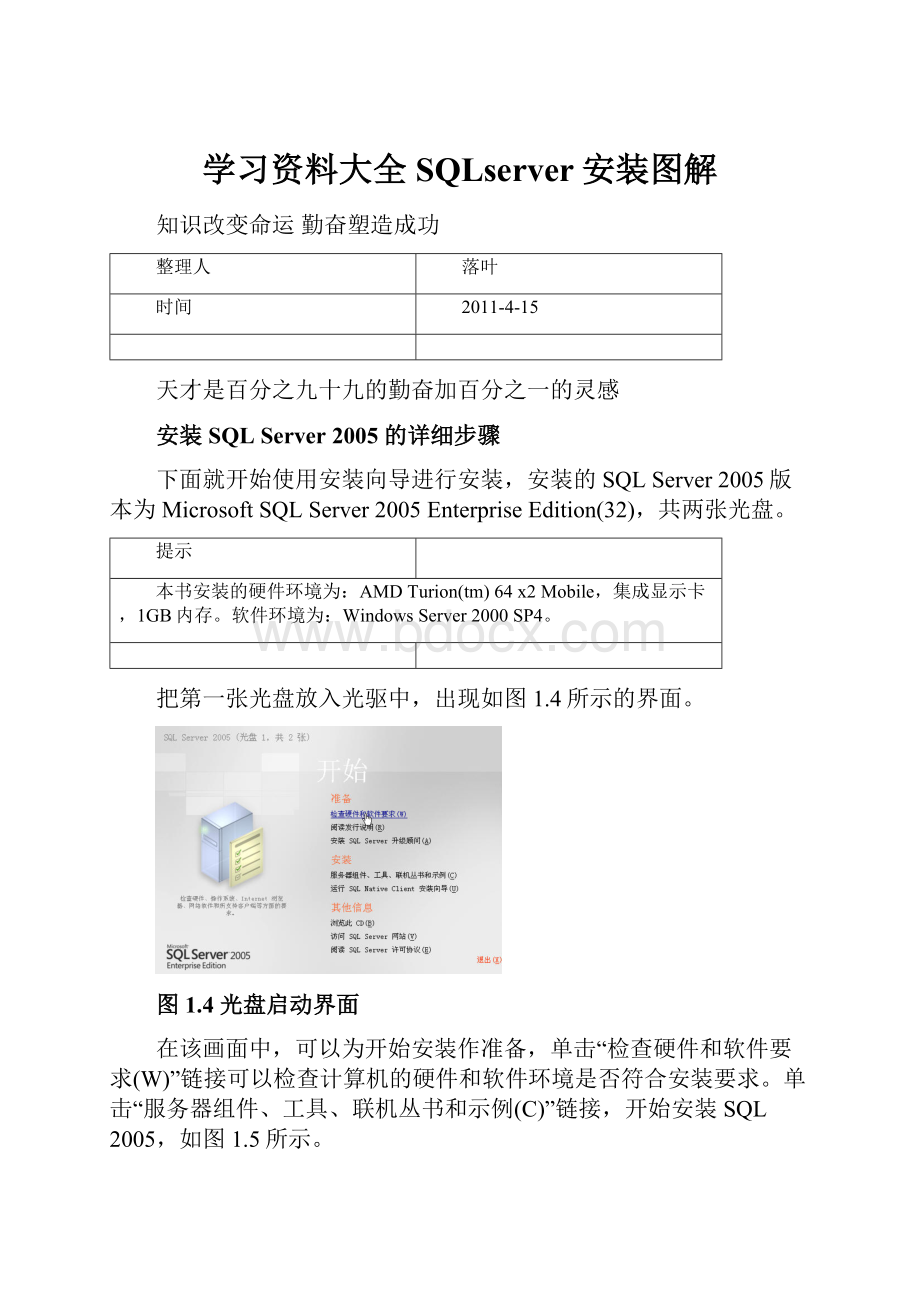
学习资料大全SQLserver安装图解
知识改变命运勤奋塑造成功
整理人
落叶
时间
2011-4-15
天才是百分之九十九的勤奋加百分之一的灵感
安装SQLServer2005的详细步骤
下面就开始使用安装向导进行安装,安装的SQLServer2005版本为MicrosoftSQLServer2005EnterpriseEdition(32),共两张光盘。
提示
本书安装的硬件环境为:
AMDTurion(tm)64x2Mobile,集成显示卡,1GB内存。
软件环境为:
WindowsServer2000SP4。
把第一张光盘放入光驱中,出现如图1.4所示的界面。
图1.4光盘启动界面
在该画面中,可以为开始安装作准备,单击“检查硬件和软件要求(W)”链接可以检查计算机的硬件和软件环境是否符合安装要求。
单击“服务器组件、工具、联机丛书和示例(C)”链接,开始安装SQL2005,如图1.5所示。
图1.5选择安装项
在“最终用户许可协议”界面下方,单击选中“我接受许可条款和条件(A)”复选框,然后单击“下一步(N)”按钮,如图1.6所示。
图1.6最终用户许可协议
出现“安装必备组件”界面,耐心等待系统自动安装所必需的组件,如图1.7所示。
图1.7安装必备组件
等待一段时间后,进入“欢迎使用MicrosoftSQLServer安装向导”界面,如图1.8所示。
图1.8安装向导的欢迎界面
出现“系统配置检查”界面,将对系统自动进行检查,如图1.9所示。
图1.9“系统配置检查”界面
提示
“系统配置检查”界面将扫描安装计算机,查找是否存在可能阻止安装程序运行的情况。
若要查看SCC结果,可单击“报告”按钮选择报告选项,包括查看报告,将报告保存到文件,将报告复制到剪贴板和以电子邮件的形式发送报告。
在此过程中,如果存在不满足安装要求的配置,SCC会提示用户。
完成系统配置检查后,系统将要求用户输入安装密钥,用以注册,如图1.10所示。
图1.10“注册信息”界面
在接下来的“要安装的组件”界面中,用户将自定义选择安装所需要的组件,如图1.11所示。
图1.11选择安装组件
单击“高级”按钮后,可以查看更多的选项,如图1.12所示。
图1.12 更改功能的安装方式
提示
在出现的自定义安装界面中,用户可以进行以下操作。
●单击图标选择安装MicrosoftSQLServer2005各种组件的详细信息。
●单击“浏览”按钮选择MicrosoftSQLServer2005的安装目录。
●选择安装MicrosoftSQLServer2005的各种组件以及安装的目录和检查磁盘开销。
接下来,进行“实例”的安装,安装向导将提示是否安装默认实例或命名实例,如图1.13所示。
图1.13安装实例
提示
如果本机没有默认实例,用户才可以安装默认实例。
若要安装新的命名实例,可选中“命名实例”单选按钮,然后在文本框中输入一个唯一的实例名。
如果已经安装了默认实例或已命名实例,并且为安装的软件选择了现有实例,安装程序将升级所选择的实例并提供安装其他组件的选项。
我们选中“默认实例”单选按钮,单击“下一步”按钮,出现“服务帐户”设置界面,为SQLServer服务帐户指定用户名、密码和域名,如图1.14所示。
图1.14“服务帐户”设置界面
注意
SQLServer不支持完整的域名系统名称。
选好“服务帐户”后,单击“下一步”按钮,出现“身份验证模式”设置界面,如图1.15所示。
提示
选择要用于SQLServer安装的身份验证模式,还必须输入并确认用于sa登录的强密码。
建议用户使用Windows身份验证,SQLServer2005安装程序不对不是域成员的WindowsServer2003的默认设置没有强制密码要求,但设置强密码对于确保系统的安全至关重要。
强烈建议用户使用强密码。
单击“下一步”按钮,出现“排序规则设置”界面,如图1.16所示。
图1.15“身份验证模式”设置界面
图1.16“排序规则设置”界面
技巧
用户此时指定的SQLServer实例的排序规则,将只用于SQLServer和SQLAnalysis,或为各个组件指定排序规则。
若要为SQLServer和SQLAnalysis设置单独的排序规则,可选中“为每个服务帐户进行自定义”复选框。
选中之后,将出现下拉选择框。
从下拉选择框中选择一个服务,然后分配其排序规则。
对每个服务重复此操作。
单击“下一步”按钮,出现“报表服务器安装选项”设置界面,如图1.17所示。
图1.17“报表服务器安装选项”设置界面
单击“下一步”按钮,出现“错误和使用情况报告设置”界面,如图1.18所示。
图1.18“错误和使用情况报告设置”界面
单击“下一步”按钮,出现“准备安装”界面,单击“安装”按钮,开始安装,如图1.19所示。
可以在安装过程中监视安装进度,如图1.20所示。
图1.19安装提示
图1.20安装进度
提示
单击“状态”栏可以查看各组件的安装日志。
在安装过程中,将会提示用户放入光盘2,如图1.21所示。
图1.21提示插入第2张光盘
耐心等待一会儿之后,完成安装,如图1.22所示。
图1.22完成安装界面
1.4.4以命令行方式安装SQLServer2005
如果从命令提示符安装SQLServer2005,则可以在命令提示符下指定安装程序参数,也可以使用/settings开关从.ini文件加载安装程序参数。
必须在命令提示符下使用安装程序参数或使用.ini文件,但两者不能同时使用。
若要通过从.ini文件加载安装程序参数来指定这些参数,请使用/settingsfilename.ini参数指定.ini文件。
SQLServer2005安装媒体上的template.ini文件提供创建.ini文件的详细说明。
请特别注意,.ini文件中的第一个非注释行必须包含字符串[Options]。
下面的示例说明了.ini文件的格式:
[Options]
USERNAME=MyName
COMPANYNAME=MyCompany
PIDKEY=ABCDE12345FGHIJ67890KLMNO
INSTALLSQLDIR="C:
\ProgramFiles\MicrosoftSQLServer\"INSTALLOLAPDATADIR="C:
\ProgramFiles\MicrosoftSQLServer\MSSQL\OLAP\Data"ADDLOCAL=SQL_Engine,Analysis_Server,RS_Server...INSTANCENAME=MyInstance
...
可以使用以下示例脚本从命令提示符安装、更新或删除SQLServer2005组件。
这些脚本提供了典型用户方案中安装SQLServer2005的命令提示符语法。
示例脚本分为以下几个类别。
●安装脚本。
安装新的独立实例(包括不识别实例的SQLServer2005组件——NotificationServices、IntegrationServices、全文搜索、SQLXML和复制),语法如下:
Start/wait\servers\setup.exe
/qbADDLOCAL=Client_components,Connectivity,SQLXML
PIDKEY=SAPWD=
●维护脚本。
从命令提示符重新生成SQLServer2005默认实例的系统数据库,语法如下:
Start/wait\setup.exe
/qnINSTANCENAME=REINSTALL=SQL_Engine
REBUILDDATABASE=1SAPWD=
●卸载脚本。
分为以下几部分。
◆从命令提示符删除SQLServer2005的默认独立安装,使用以下语法卸载SQLServer:
Start/wait\setup.exe
/qbREMOVE=SQL_Engine,Client_Components
INSTANCENAME=
◆使用以下语法卸载MicrosoftSQLNativeClient:
Start/waitC:
\Windows\System32\msiexec/qb/XDrive>\setup\sqlncli.msi
◆使用以下语法卸载Microsoft.NETFramework:
Start/wait\redist\2.0\dotnetfix.exe/q:
a
/c:
"install/qu"
1.4.5以升级方式进行对SQLServer2005的安装
从早期版本的SQLServer升级或迁移到SQLServer2005是很多用户面临的选择,如果没有很好的准备,不能冒丢失数据或新旧应用不能顺利过渡的风险。
SQLServer2000ServerPack3(SP3)或更高版本的安装实例以及SQLServer7.0SP4或更高版本的实例可以直接升级到SQLServer2005。
安装程序可以完成大多数升级操作;但是,某些组件支持或要求在运行安装程序后迁移应用程序或解决方案。
但并不是所有的早期版本均能顺利升级,用户可以查阅SQLServer2005联机帮助中的升级矩阵,以确定当前所有版本是否能升级。
升级或迁移包括以下内容。
●升级数据库引擎。
●升级或迁移AnalysisServices。
●升级或迁移DataTransformationServices。
●迁移NotificationServices。
●升级ReportingServices。
●升级复制数据库。
运行SQLServer2005安装盘中提供的“升级顾问”或者从微软网站下载后来升级,安装升级顾问的初始界面如图1.23所示。
图1.23开始界面
运行升级顾问,可启动“升级顾问分析向导”,自动安装SQLServer2005UpgradeAdvisor升级顾问程序,由“升级顾问程序工具”帮助用户完成升级。
启动SQLServer2005UpgradeAdvisor升级顾问程序,如图1.24所示。
图1.24启动SQLServer2005UpgradeAdvisor
SQLServer2005UpgradeAdvisor升级顾问程序会引导用户逐步完成升级的工作,并对以下SQLServer组件进行分析(如图1.25所示)。
●AnalysisServices。
●NotificationServices。
●ReportingServices。
●DataTransformationServices,现在是SQLServerIntegrationServices。
自动检测
图1.25选择分析组件
本实验机只安装有3个组件,单击“下一步”按钮进行分析,每个单独分析器的输出都是该组件的XML报表。
使用升级顾问报表查看器可以查看XML报表。
分析完成后的屏幕显示如图1.26所示。
单击“消息”栏可以查看提示消息,如图1.27所示。
点击消息
图1.26分析结果
图1.27查看结果消息
通过升级顾问报表查看器查看分析结构时,升级顾问会为每个分析的组件提供一份独立的报告,在如图1.26所示的界面中单击“启动报表”按钮可以查看详细的分析报表,如图1.28所示,而且升级顾问还会帮助用户找到更新到SQLServer2005的妨碍点,但它也不是所有任务都可以完成的工具。
提出的问题解决后,还需要对程序做进一步的升级。
图1.28分析报表查看
升级到SQLServer2005的方法有两种:
并行法(移植法)和取代升级法。
在移植法中,SQLServer2005可作为一个独立的实例随同SQLServer2000安装。
对于这一种情况,必须将数据库从老式数据库例子中分离出来并添加新的实例。
使用取代法,可以将SQLServer2005安装在SQLServer7或2000的路径下,并且所有原来的数据库实例和帐号都被移除。
注意
SQLServer2005的升级需要一些必要组件,比如ReportingServices的IIS,在升级数据库之前必须满足这一条件,选择好升级方法和必要的配置后,剩下的安装与普通安装类似。
1.4.6配置SQLServer2005
安装程序完成MicrosoftSQLServer2005的安装后,可通过SQLServer2005提供丰富的配置工具来定制用户所需的服务组件配置,这些工具包括图形化工具和命令提示符实用工具,不仅可以应用在初始安装后的配置上,在使用过程中也可以通过它们改变配置。
表1.9说明了对用来管理SQLServer2005实例的工具的支持。
表1.9SQLServer2005管理工具
工具
说明
SQLServerManagementStudio
用于编辑和执行查询,并用于启动标准向导任务
SQLServer事件探查器
提供了图形用户界面,用于监视SQLServer数据库引擎实例或AnalysisServices实例
数据库引擎优化顾问
可以协助创建索引、索引视图和分区的最佳组合
BusinessIntelligenceDevelopmentStudio
用于AnalysisServices和IntegrationServices解决方案的集成开发环境
命令提示实用工具
从命令提示符管理SQLServer对象
SQLServer配置管理器
管理服务器和客户端网络配置设置
ImportandExportData
提供了一套用于移动、复制及转换数据的图形化工具和可编程对象
SQLServer安装程序
安装、升级到或更改SQLServer2005实例中的组件
对于SQLServer2005的两个集成环境SQLServerManagementStudio和BusinessIntelligenceDevelopmentStudio,将在后续章节介绍,这里只简要地介绍SQLServerConfigurationManager(SQLServer配置管理器)和SQLServer外围应用配置器。
1.SQLServer配置管理器
启动SQLServer配置管理器,启动方法如图1.29所示。
SQLServer配置管理器是一种工具,用于管理与SQLServer相关联的服务、配置SQLServer使用的网络协议以及从SQLServer客户端计算机管理网络连接配置。
配置管理器包含SQLServer2005服务、SQLServer2005网络配置和SQLNativeClient配置,如图1.30所示。
图1.29启动配置工具
图1.30SQLServer配置管理器
2.SQLServer2005服务
通过SQLServer2005服务可以查看各项服务的状态、停启模式并且可以修改,方法是双击某项服务,在属性中修改登录身份、启动模式等(这些功能也可以在SQLServer外围应用配置器中实现)。
例如,要查看SQLServerFullTextSearch(MSSQLSERVER)Services的服务状态,可以双击该服务,如图1.31所示。
3.SQLServer2005网络配置
服务器网络配置任务包括启动协议、修改协议使用的端口或管道、配置加密、配置SQLServerBrowser服务、在网络上显示或隐藏Microsoft数据库引擎以及注册服务器主体名称。
一般情况下,无须更改服务器网络配置。
可以展开“SQLServer2005网络配置”节点,双击“MSSQLSERVER的协议”,如图1.32,在右侧窗格中双击“TCP/IP”,出现如图1.33所示的对话框,可以修改协议属性,以使SQLServer侦听特定的网络协议、端口或管道。
图1.31 SQLServerFullTextSearch(MSSQLSERVER)属性
图1.32SQLServerConfigurationManager窗口
图1.33“TCP/IP属性”对话框
4.SQLNativeClient配置
SQLNativeClient配置中配置的设置将在运行客户端程序的计算机上使用。
在运行SQLServer的计算机上配置这些设置时,它们只影响那些运行在服务器上的客户端程序。
提示
使用SQLServer配置管理器可以创建或删除别名、更改使用协议的顺序或查看服务器别名的以下属性。
●协议:
用于配置条目的网络协议。
●连接参数:
与用于网络协议配置的连接地址关联的参数。
●服务器别名:
客户端所连接计算机的服务器别名。
5.SQLServer外围应用配置
安装SQLServer2005以后,SQLServer2005新实例的默认配置禁用某些功能和组件,以减少此产品易受攻击的外围应用。
默认情况下,禁用下列组件和功能:
●IntegrationServices。
●SQLServer代理。
●SQLServer浏览器。
●全文搜索WinSock代理。
如果需要启动某些功能和组件,可使用SQLServer2005提供的外围应用配置器。
启动“SQLServer外围应用配置器”的方法如图1.34所示。
图1.34 启动“SQLServer外围应用配置器”
启动“SQLServer2005外围应用配置器”成功后,界面如图1.35所示。
图1.35SQLServer2005外围应用配置器
(1)单击“服务和连接的外围应用配置器”选项,可以用来启用或禁用Windows服务和远程连接。
比如用户需要使用SQLServer浏览器功能时,可展开“SQLServerBrowser”节点,选择“服务”项,在启动类型中选择“自动”或“手动”,然后单击“启动”按钮,如图1.36所示。
图1.36服务和连接的外围应用配置器
(2)在图1.35所示的界面,单击“功能的外围应用配置器”选项,可以启用或禁用多个数据库引擎、AnalysisServices和ReportingServices的功能,如图1.37所示。
图1.37功能的外围应用配置器